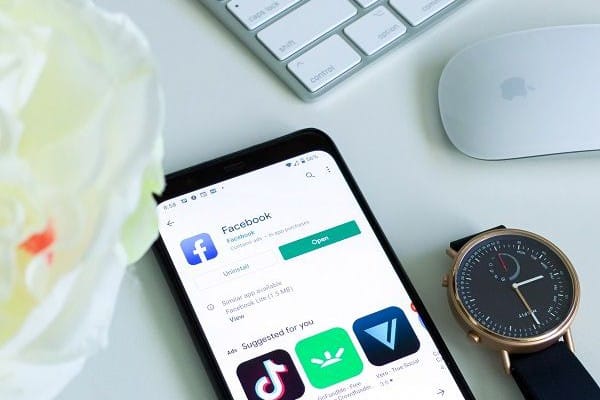Satuinfo.com – Mengunduh aplikasi atau pembaruan melalui layanan Google Play Store sebenarnya merupakan proses yang cukup mudah, dan hal ini berlaku untuk hampir semua model ponsel atau tablet Android yang ada di pasaran. Namun, meskipun mudah, kita tidak bisa menutup kemungkinan bahwa kita akan menghadapi sejumlah masalah saat melakukan proses tersebut. Salah satu masalah yang sering muncul adalah unduhan yang tiba-tiba tertunda. Tertundanya proses download di Play Store bisa disebabkan oleh berbagai faktor. Oleh karena itu, kita bisa mencoba beberapa solusi berikut untuk mengatasinya.
Baca juga: Deretan Aplikasi Download Status WhatsApp Gratis!
7 Solusi Download Play Store Tertunda Agar Aplikasi Kamu Tetap Terinstal!
Berikut dibawah ini Solusi Mengatasi Download Play Store Tertunda Agar Aplikasi Kamu Tetap Terinstal!
1. Periksa Koneksi Internet
Salah satu penyebab utama download Play Store yang tertunda adalah masalah dengan koneksi internet. Seperti yang kita ketahui, layanan Play Store membutuhkan koneksi yang stabil dan memadai agar proses pengunduhan aplikasi dan pembaruan bisa berjalan dengan lancar. Jika koneksi internet di perangkat kita tidak mencukupi, ada kemungkinan bahwa Play Store akan sengaja menunda unduhan sampai mendapatkan sambungan yang lebih baik.
Oleh karena itu, memeriksa koneksi internet menjadi langkah awal yang perlu kita coba ketika menghadapi masalah download yang tertunda. Kita bisa beralih ke jaringan seluler yang lebih stabil atau menggunakan sambungan WiFi yang lebih kuat. Jika perlu, kita juga bisa menyegarkan jaringan pada perangkat dengan mengaktifkan mode pesawat selama beberapa menit, kemudian menonaktifkannya kembali.
2. Ubah Pengaturan Pengunduhan Aplikasi
Untuk melakukan ini, buka aplikasi Play Store di perangkatmu. Ketuk foto profil di pojok kanan atas, lalu pilih menu Settings. Selanjutnya, ketuk bagian Network preferences dan pilih App download preference. Pastikan pengaturan diatur ke opsi Over any network dan simpan perubahan dengan mengetuk OK. Bagi kamu yang belum tahu, layanan Play Store di lengkapi dengan pengaturan yang memungkinkan kita memilih jaringan saat mengunduh aplikasi.
Pengaturan ini bisa sangat berguna untuk menghemat penggunaan data seluler, terutama ketika kuota sudah mulai menipis. Namun, sayangnya, jika kita telah mengaktifkan opsi untuk mengunduh hanya melalui WiFi, Play Store akan menjeda unduhan ketika perangkat kita hanya terhubung melalui jaringan seluler. Oleh karena itu, kita perlu mengubah pengaturan ini agar proses download bisa di lanjutkan kembali.
3. Pastikan Ruang Penyimpanan Cukup
Langkah selanjutnya adalah menjalankan aplikasi Play Store, lalu ketuk foto profil dan pilih menu Manage apps & device. Pastikan kita berada di tab Overview, dan cek menu ketiga dari atas untuk melihat penggunaan ruang penyimpanan. Tertundanya proses download di Play Store juga bisa di sebabkan oleh masalah ruang penyimpanan. Layanan Google Play tentu memerlukan ruang yang cukup untuk menyimpan dan menginstal berkas aplikasi.
Jadi, penting bagi kita untuk memastikan bahwa perangkat masih memiliki ruang yang memadai untuk mengunduh dan menginstal aplikasi baru. Kita dapat memeriksa ketersediaan ruang penyimpanan langsung melalui menu Manage apps & device. Biasanya, akan ditampilkan informasi mengenai penggunaan ruang, seperti “ruang_terpakai GB dari kapasitas_tersedia GB.” Jika perangkat kita sudah kehabisan ruang, maka kita harus mengosongkannya terlebih dahulu, misalnya dengan menghapus aplikasi yang tidak terpakai atau memindahkan beberapa data ke perangkat lain.
Baca juga: Mengatasi WhatsApp Penyimpanan Penuh, Begini Caranya!
4. Muat Ulang Perangkat
Untuk memuat ulang perangkat, tekan dan tahan tombol Power atau kombinasi sesuai model perangkat yang kamu gunakan. Pilih opsi Power off dan konfirmasi dengan mengetuk Power off sekali lagi. Setelah itu, biarkan ponsel atau tablet hingga benar-benar mati. Jika sudah, tahan tombol Power untuk menyalakannya kembali.
Sama seperti permasalahan ringan lainnya yang sering terjadi pada perangkat Android, memuat ulang perangkat bisa menjadi solusi yang efektif untuk mengatasi download yang tertunda di Play Store. Dengan memuat ulang, berbagai tugas yang berjalan di latar belakang akan ditutup, berkas sementara akan dibersihkan, dan jaringan juga akan disegarkan. Hal ini akan membuat sistem berjalan lebih baik untuk melanjutkan proses download di Play Store.
5. Bersihkan Cache atau Data Google Play Store
Untuk melakukan ini, masuklah ke halaman Settings, buka bagian Apps, dan akses menu pengelola aplikasi. Cari dan pilih aplikasi Google Play Store, lalu ketuk opsi Storage. Dari sini, kita bisa memilih untuk menghapus cache atau data sesuai kebutuhan.
Banyak masalah yang mungkin terjadi di Play Store disebabkan oleh penumpukan cache atau data aplikasi. Kita dapat membersihkannya jika mengalami masalah saat download. Khusus untuk aplikasi Play Store, kita bisa menghapus cache atau data tanpa khawatir kehilangan data penting, karena profil dan pengaturan kita akan kembali seperti semula asalkan akun Google belum dihapus dari perangkat.
6. Cek dan Pasang Pembaruan Sistem
Buka halaman Settings di perangkatmu, cari menu pengaturan Software update, dan cek apakah ada pembaruan yang tersedia. Sistem operasi juga memiliki peranan penting dalam proses pengunduhan dan penginstalan aplikasi dari Play Store. Jika sistem operasi sudah terlalu ketinggalan, berbagai masalah mungkin akan muncul.
Oleh karena itu, memperbarui sistem operasi dapat menjadi langkah yang perlu dicoba ketika proses download di Play Store sering mengalami kendala. Selain itu, dengan melakukan pembaruan ini, kita juga bisa mendapatkan berbagai fitur baru, peningkatan performa, serta dukungan keamanan yang lebih baik.
7. Download Aplikasi dari Sumber Lain
Sebagai pilihan terakhir, kita bisa mencoba untuk mengunduh aplikasi dari sumber lain. Kita bisa mencarinya melalui toko aplikasi bawaan ponsel kayak Samsung Galaxy Store, Xiaomi GetApps, vivo V-Appstore, maupun OPPO App Market. Jika aplikasi yang diinginkan tidak tersedia di sana, kita juga bisa mencoba mengunduh dari sumber pihak ketiga. Namun, sangat penting untuk memastikan bahwa sumber tersebut benar-benar terpercaya, seperti APKPure atau APKMirror, agar kita terhindar dari risiko yang tidak diinginkan.